Corrigir a atualização de driver WPD do Windows 10 com falhas e com problemas recentes
Móvel Microsoft Windows 10 / / March 18, 2020
A Microsoft lançou a atualização de driver com defeito "Microsoft - WPD - 22/02/2016 12:00:00 - 5.2.5326.4762". Os dispositivos portáteis não serão reconhecidos. Aqui está a correção.
Na semana passada, você pode ter visto uma atualização estranha do driver WPD instalada no sistema Windows 10. A atualização é oficialmente chamada "Microsoft - WPD - 22/02/2016 12:00:00 - 5.2.5326.4762”. Não foi divulgado para todos, mas muitas pessoas entenderam.
Parece estar causando problemas principalmente no Windows 10, mas também pode criar problemas para os sistemas Windows 7 e 8.1. A Microsoft finalmente retirou esta atualização de seus servidores de atualização esta semana. Portanto, se você não conseguiu e o instalou, não precisa se preocupar com isso.
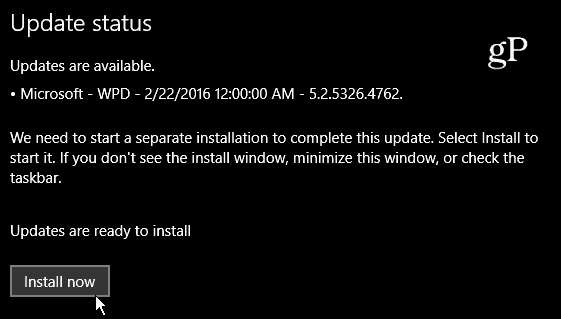
Microsoft - WPD - 22/02/2016 00:00 - 5.2.5326.4762 é uma atualização de driver incorreta.
O que é um driver WPD, afinal?
WPD significa Dispositivos portáteis do Windows. Basicamente, é uma atualização de driver para dispositivos portáteis que você conecta ao seu PC. Aqui está a descrição oficial do blog do MSDN:
Os dispositivos portáteis do Microsoft Windows (WPD) permitem que um computador se comunique com os dispositivos de mídia e armazenamento conectados. Esse sistema substitui o Windows Media Device Manager (WMDM) e o Windows Image Acquisition (WIA), fornecendo uma flexibilidade, maneira robusta de um computador se comunicar com players de música, dispositivos de armazenamento, telefones celulares e muitos outros tipos de dispositivos.
Como corrigir a atualização WPD danificada
Se você teve a infelicidade de obter essa atualização incorreta, verá que alguns dispositivos portáteis, como telefone celular, câmera ou unidade, não são reconhecidos quando você os conecta ao seu PC. Por exemplo, eu tenho um Google Nexus 6P e HTC One M8 conectado à minha área de trabalho do Windows 10 Pro e há um sinalizador de erro ao lado de cada telefone no Gerenciador de dispositivos.
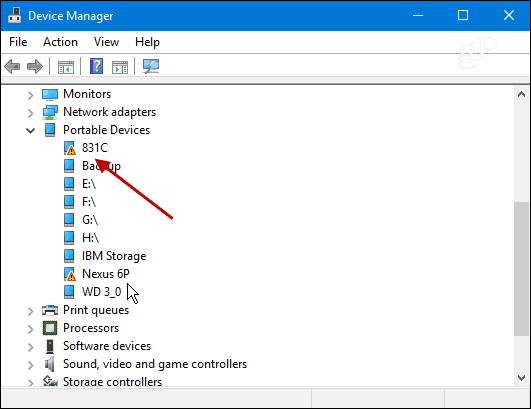
Para corrigir o problema, a Microsoft publicou uma solução alternativa no fórum Respostas na Comunidade Microsoft. A primeira recomendação é fazer uma restauração do sistema para um ponto anterior a 8 de marçoº.
Embora uma restauração pareça a correção mais fácil, talvez não seja possível para alguns de vocês. Por um lado, a Restauração do Sistema não está ativada por padrão no Windows 10 - você precisa ativar e configurá-lo primeiro. Em segundo lugar, você pode ter um software e configurações importantes configurados que uma restauração do sistema eliminaria. Escusado será dizer que, no meu caso, uma restauração não é uma boa opção, então tive que reverter os drivers de dispositivo para os dois telefones.
Para corrigir o problema, pressione Chave do Windows + X e escolha Gerenciador de dispositivos no menu.
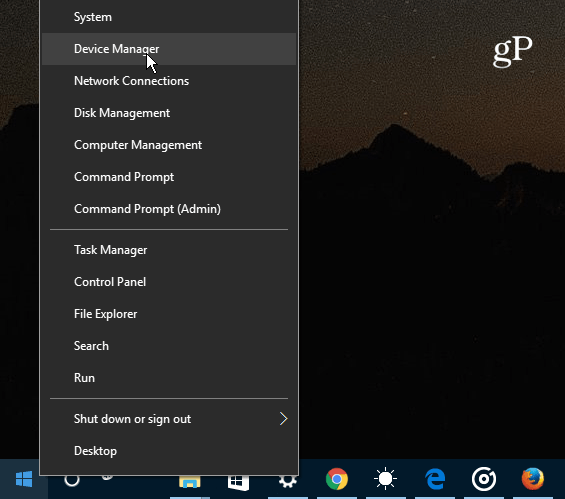
Clique com o botão direito do mouse no dispositivo com o símbolo de erro e escolha Atualizar driver de software.
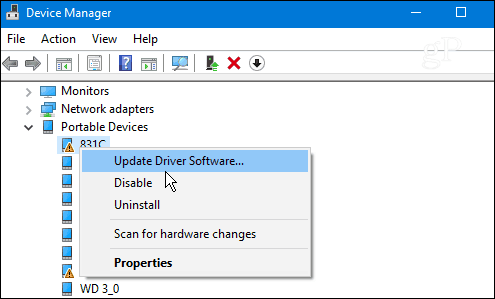
Próximo clique Procure no meu computador o software do driver.
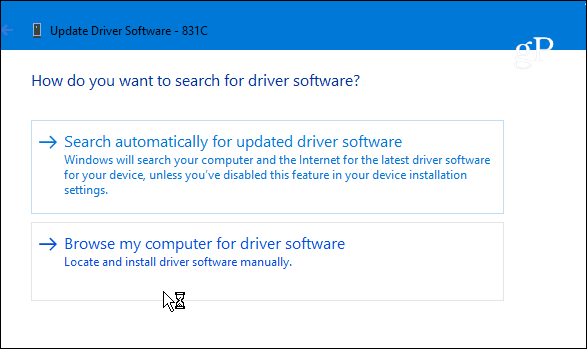
E então escolha Deixe-me escolher em uma lista de drivers de dispositivo no meu computador.
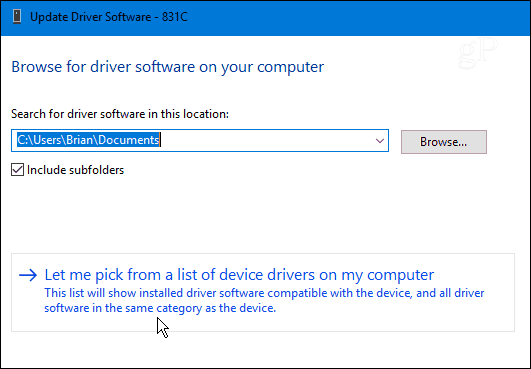
Agora verifique se Mostrar compatível hardware está marcado e clique em Dispositivo USB MTP para destacá-lo e clique em Avançar. No exemplo abaixo, tenho duas listagens de dispositivos USB MTP, pois tenho dois telefones conectados. Você pode ter mais ou menos, dependendo do que você conectou no momento.

O processo de instalação levará apenas um segundo e você verá a seguinte mensagem quando terminar - clique em Fechar.
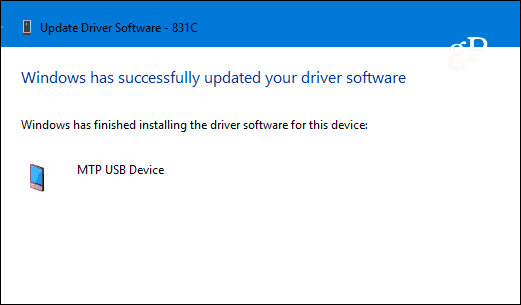
Depois disso, seu dispositivo deve aparecer no Gerenciador de dispositivos. Caso contrário, reinicie o computador e você deve estar pronto. Lembre-se de seguir as etapas acima para cada dispositivo que não é reconhecido.
Por fim, você precisa impedir que esse driver estúpido seja reinstalado. Para fazer isso, pressione Chave do Windows + X e depois escolha Prompt de Comando (Admin).
Então tipo:pnputil.exe -e para obter uma lista dos drivers de dispositivo instalados. Role pela lista e procure a descrição que corresponde ao data e versão do driver: 22/02/2016 5.2.5326.4762. Se você tiver sorte, será o último listado como no exemplo abaixo. Anote o nome publicado onde, no meu exemplo, é oem21.inf... você pode ser diferente. A principal coisa que você precisa observar aqui é o número no nome do arquivo.
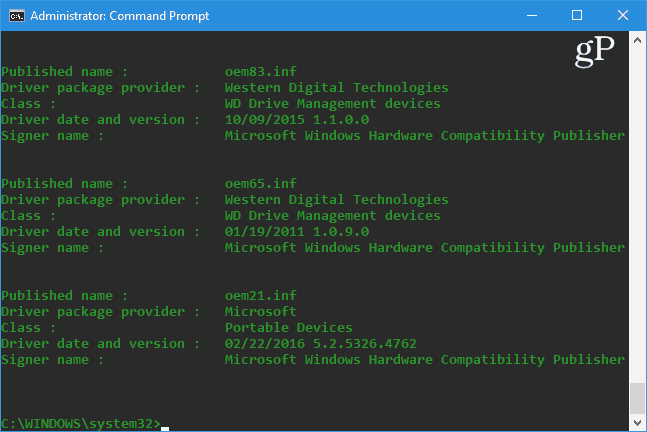
Depois de ter o número tipo:pnputil.exe -d oem ##. inf onde o ## indica o número no nome do arquivo, novamente, no meu exemplo, é 21. Pressione Enter e o driver defeituoso é excluído do seu sistema. Portanto, seu prompt de comando deve ser semelhante ao da foto abaixo.
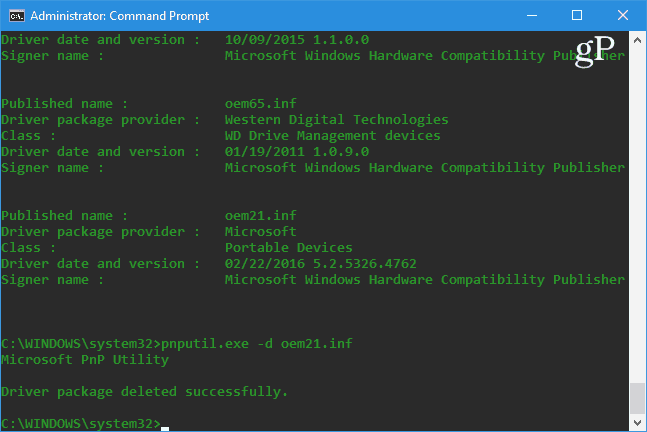
Para verificar se funcionou, desconecte o dispositivo e conecte-o novamente e verifique se ele é reconhecido.
Falando em driver e outras atualizações automáticas, confira nossos outros artigos abaixo, sobre como evitá-los.
- Como impedir a instalação automática de drivers no Windows 10
- Bloquear atualizações automáticas do Windows com o pacote TroubleShooter KB3073930
- Como adiar, bloquear ou desinstalar atualizações do Windows 10
Se isso funcionar para você ou você encontrou uma solução alternativa diferente, deixe um comentário abaixo e informe-nos. Se você tiver algum problema, certifique-se de deixe suas perguntas nos fóruns do Windows para obter ajuda adicional da comunidade.
